
1.PREMISSA:
Para ter acesso ao APP DENVER, o usuário deverá solicitar o acesso na tela INF1220 – SOLICITACAO DE ACESSO A PROGRAMAS
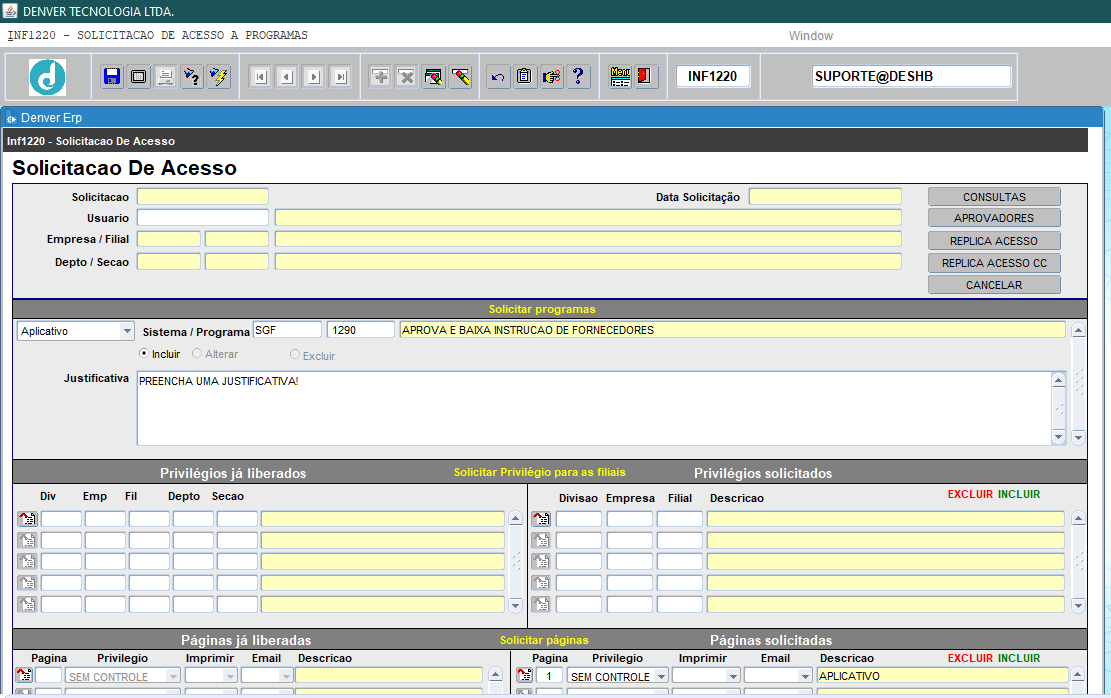
Informar o usuário;

No campo ‘SOLICITAR PROGRAMAS’ mudar para APLICATIVO e informar o modulo e código, marcar INCLUIR e preencher a justificativa;

Inserir Empresa e filial que será liberada.

2.OBJETIVO:
Este aplicativo foi projeto com o objetivo de otimizar e facilitar a execução de procedimentos através de um celular ou tablete.
3RESPONSABILIDADES
3.1Usuário: Executar os procedimentos operacionais padrão das telas no aplicativo.
4PROCEDIMENTO
4.1DOWNLOAD E INSTALAÇÃO DO APP
![]() Hoje o aplicativo está disponível apenas na versão android
Hoje o aplicativo está disponível apenas na versão android
Para celulares com a versão 11 ou abaixo, o usuário pode efetuar o download do app na loja de aplicativos do seu celular ou através do link abaixo:
Link PlayStore : https://play.google.com/store/apps/details?id=br.com.hbsystem
Para celulares com a versão do Android acima da 11, o usuário pode efetuar o download da apk através do link abaixo:
Link APK : https://www.denvertecnologia.com.br/app_denver
Após efetuar o download, efetuar a instalação do aplicativo no celular.
4.2PRIMEIRO ACESSO AO APP
![]() Só acessará o aplicativo, o usuário que teve a solicitação de acesso a tela X como aplicativo, aprovada na tela INF1230
Só acessará o aplicativo, o usuário que teve a solicitação de acesso a tela X como aplicativo, aprovada na tela INF1230 ![]()
Após a solicitação ser aprovada no INF1230 acessar o APP.
No caso do primeiro acesso ao app, informar o usuário no campo Username e a senha no campo Password (a senha será o usuário em letras maiusculas), [CLICAR] no botão ![]() para efetuar o login no app.
para efetuar o login no app.
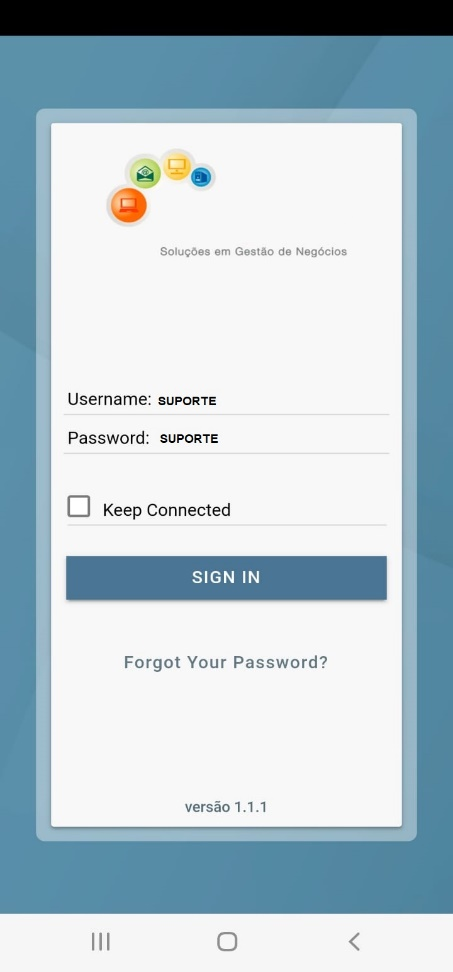
Em seguida o sistema abrirá uma nova janela para a atualização da senha. Informe a nova senha no campo New password, repita a senha no campo Confirm password e [CLICAR] no botão ![]() para confirmar e validar a nova senha.
para confirmar e validar a nova senha.
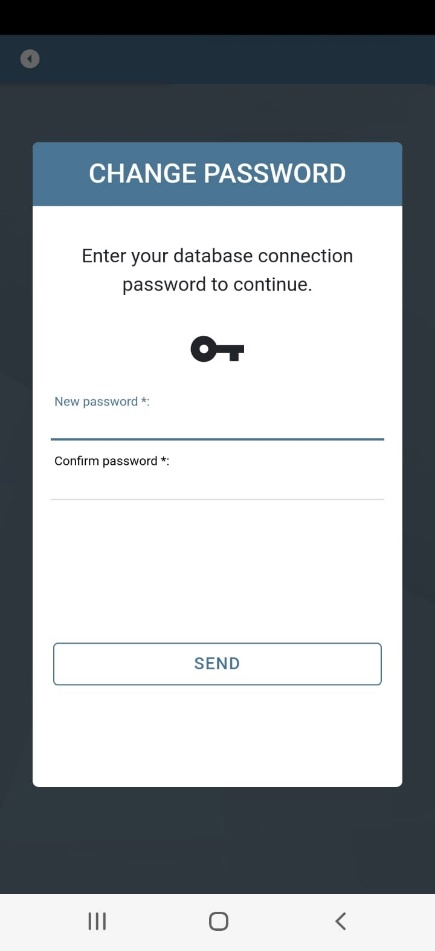
4.3EFETUAR O LOGIN E PROCEDIMENTO NO APP
No caso de não ser a primeira vez a acessar o aplicativo, informar o usuário no campo Username e a senha no campo Password, [CLICAR] no botão ![]() para efetuar o login no app.
para efetuar o login no app.
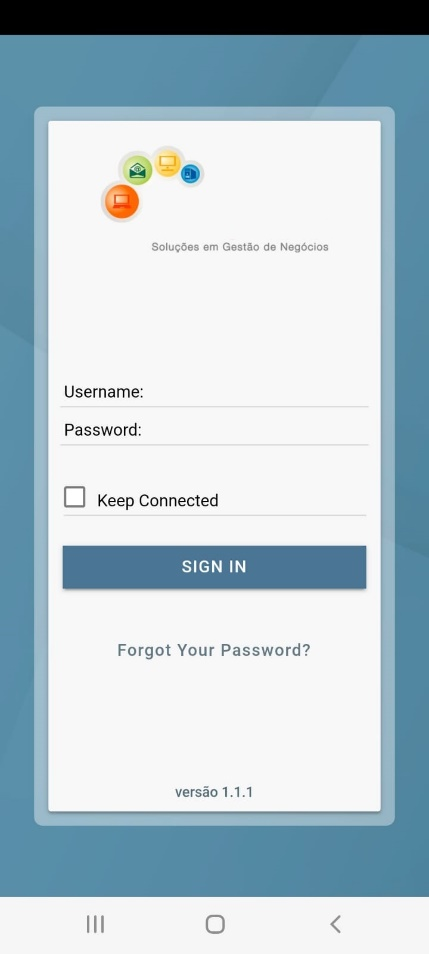
Na tela principal (HOME) irão aparecer os módulos que o usuário tem acesso, basta [CLICAR] no ícone do Módulo SGF e na sequência o SGF1290
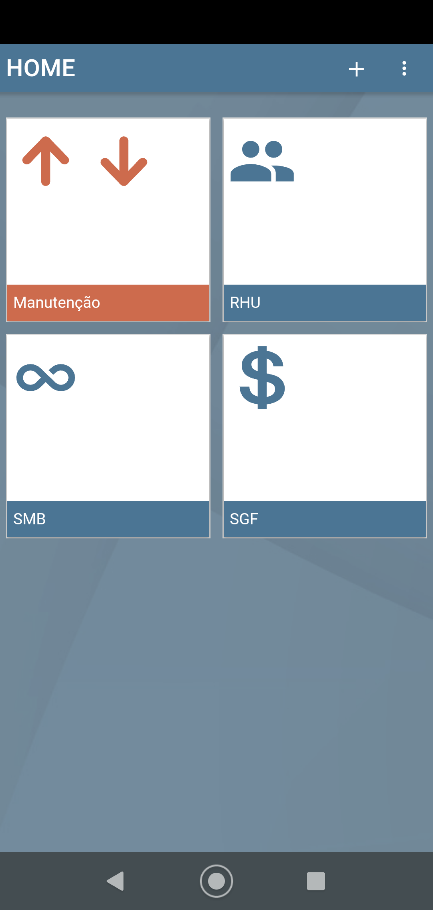
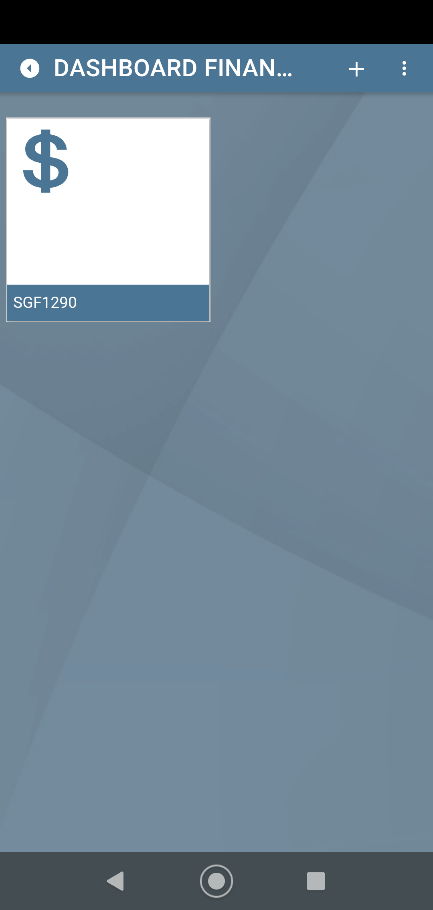
Caso não aparecer o ícone do SGF na tela principal ou o ícone do SGF1290, toque no ícone [+] que irá aparecer a opção de adicionar o objeto.

A tela do APP possui as mesmas funcionalidades da tela do sistema, uma aba de APROVAÇÃO e outra de APROVAÇÃO E BAIXA.
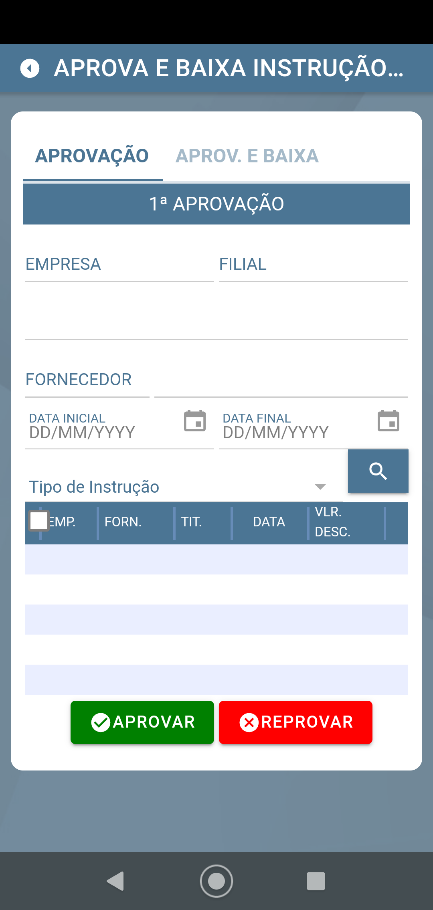
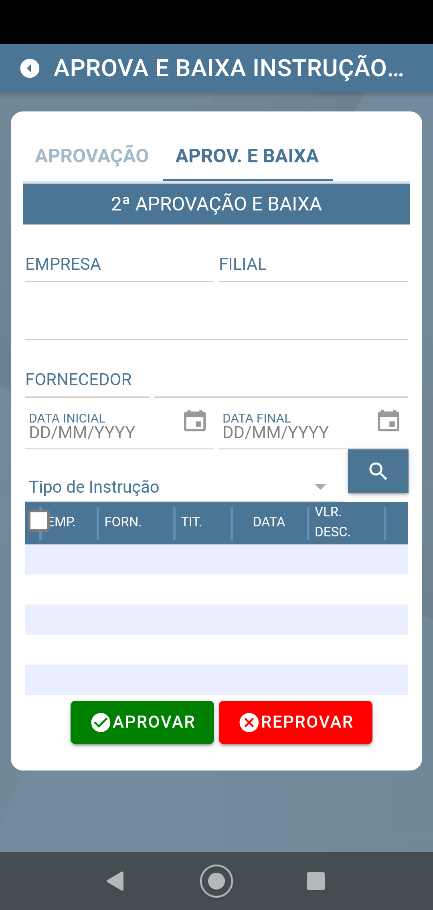
O usuário irá informar os parâmetros e pressionar o ícone da lupa![]() para executar a pesquisa.
para executar a pesquisa.
Os registros encontrados serão exibidos no formato de uma tabela, o check-box no cabeçalho marca todos os registros para alteração, ou podem ser marcados individualmente.
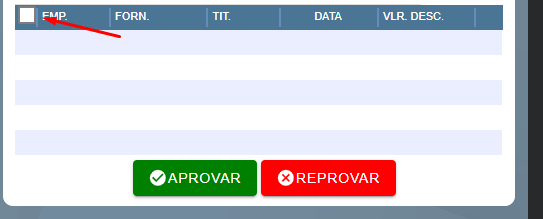
Fim.